在Windows 10操作系统中,用户为了提高工作效率,常常会将一些常用应用程序快捷方式添加至右键菜单以实现快速启动。然而,随着添加项的增多,合理管理和优化右键菜单功能也变得至关重要。下面,本文将详细解读如何在Win10系统中对右键菜单的功能进行有效管理,一起来看看吧。
1、"win+R"快捷键开启运行,输入"regedit",回车打开。
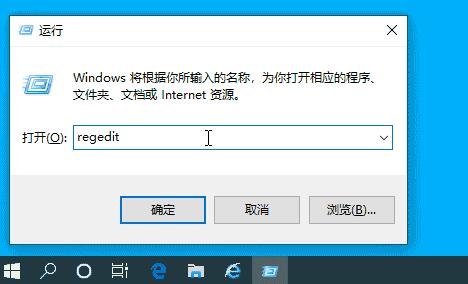
2、进入到注册表编辑器界面后,将"HKEY_CLASSES_ROOTDirectoryBackgroundshell"复制粘贴到上方地址栏中,并回车定位到此。

3、随后右击"shell"文件夹,选择"新建"一个"项"。
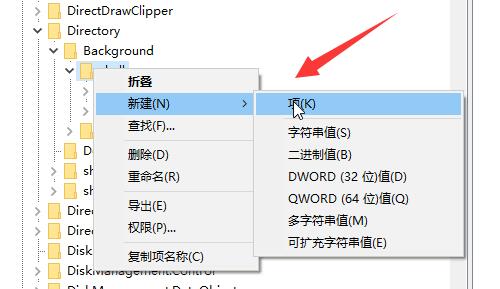
4、之后在新建的文件夹中,再次"新建"一个"项",并将其命名为"command"。
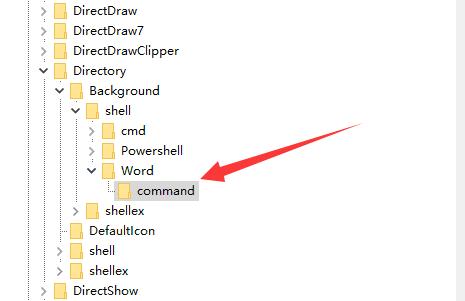
5、然后找到右侧中的默认选项双击打开。
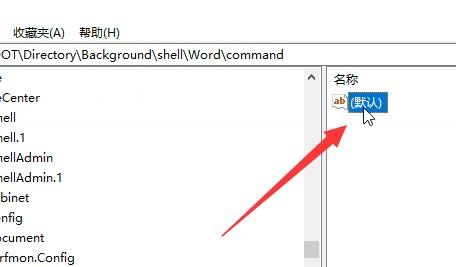
6、最后在打开窗口中的"数值数据"一栏中,输入想要添加到右键菜单的程序路径即可。
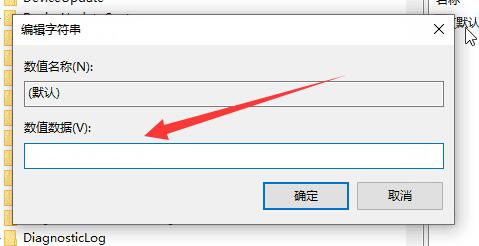
| 系统设置 | |||
| 字体平滑关闭 | 打字时光标异常跳动 | 设置不待机 | 关闭系统提示音 |
| Win10刷新桌面很慢 | Win10界面显示不全 | 双系统删除 | eng输入法删除 |
| 字体无法导入 | 单独调整应用声音 | ||





